您可以查看磁碟說明,瞭解 Google Cloud Hyperdisk 磁碟區的佈建每秒輸入/輸出作業數 (IOPS) 或佈建輸送量。
對於 Hyperdisk ML,您每 6 小時可變更一次佈建 IOPS 或輸送量;對於所有其他 Hyperdisk 類型,您每 4 小時可變更一次。系統會記錄每次 IOPS 或輸送量層級的變更。您可以查看記錄記錄,並與效能指標進行比較,瞭解佈建的 IOPS 和處理量等級與工作負載觀察到的效能等級之間的關係。
事前準備
-
如果尚未設定驗證,請先完成設定。
驗證可確認您的身分,以便存取 Google Cloud 服務和 API。如要從本機開發環境執行程式碼或範例,可以選取下列任一選項,向 Compute Engine 進行驗證:
Select the tab for how you plan to use the samples on this page:
Console
When you use the Google Cloud console to access Google Cloud services and APIs, you don't need to set up authentication.
gcloud
-
安裝 Google Cloud CLI。 安裝完成後,執行下列指令初始化 Google Cloud CLI:
gcloud init如果您使用外部識別資訊提供者 (IdP),請先 使用聯合身分登入 gcloud CLI。
- Set a default region and zone.
REST
如要在本機開發環境中使用本頁的 REST API 範例,請使用您提供給 gcloud CLI 的憑證。
安裝 Google Cloud CLI。 安裝完成後,執行下列指令初始化 Google Cloud CLI:
gcloud init如果您使用外部識別資訊提供者 (IdP),請先 使用聯合身分登入 gcloud CLI。
詳情請參閱 Google Cloud 驗證說明文件中的「Authenticate for using REST」。
查看 Hyperdisk 的佈建效能設定
如要查看 Hyperdisk 磁碟區的佈建 IOPS 或總處理量,請查看磁碟資訊。
主控台
前往 Google Cloud 控制台的「Disks」(磁碟) 頁面。
按一下磁碟名稱,即可查看設定詳細資料。
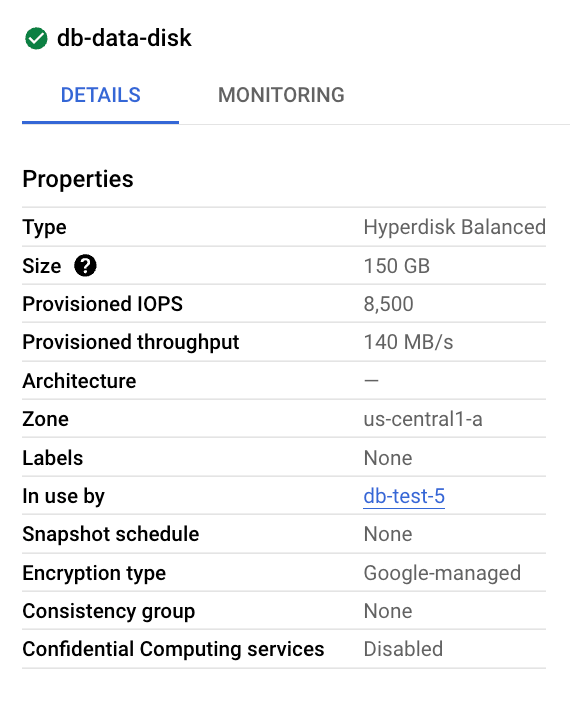
Hyperdisk 設定的屬性螢幕截圖 gcloud
使用
gcloud compute disks describe指令查看磁碟詳細資料。gcloud compute disks describe DISK_NAME \ --zone ZONE_NAME \ --format="text(name, provisionedIops, provisionedThroughput, sizeGb)"
更改下列內容:
DISK_NAME:Hyperdisk 磁碟區的名稱。ZONE_NAME:建立 Hyperdisk 磁碟區的可用區。
輸出結果會顯示磁碟名稱、目前的磁碟大小,以及佈建的 IOPS 或總處理量,例如:
name: my-hyperdisk-b provisionedIops: '8500' provisionedThroughput: '140' sizeGb: '150'
REST
建構對
compute.disks.get方法的GET要求。在要求主體中,指定 Hyperdisk 磁碟區的名稱。GET https://compute.googleapis.com/compute/v1/projects/PROJECT_ID/zones/ZONE/disks/DISK_NAME/get
更改下列內容:
PROJECT_ID:您的專案 ID。ZONE:Hyperdisk 磁碟區所在的可用區。DISK_NAME:要查看的 Hyperdisk 磁碟區名稱。
在回應主體中,您可以查看目前的磁碟大小、佈建的 IOPS 和總處理量,例如:
{ ... "name": "my-hyperdisk-x", "physicalBlockSizeBytes": "4096", "provisionedIops": "100000", ... "sizeGb": "1000", "status": "READY", ... }您可以使用查詢篩選器,只傳回想查看的資訊。如要只查看上述範例輸出中顯示的欄位,請在要求中附加類似下列的查詢參數。
?fields=name,physicalBlockSizeBytes,provisionedIops,provisionedThroughput,sizeGb,status查看磁碟效能指標
如要查看 VM 的效能指標,請使用 Google Cloud 控制台中提供的 Cloud Monitoring 可觀測性指標。
前往 Google Cloud 控制台的「VM Instances」(VM 執行個體) 頁面。
如要查看個別 VM 的指標,請按照下列步驟操作:
按一下要查看效能指標的 VM 名稱。系統隨即會開啟 VM 的「Details」(詳細資料) 頁面。
按一下「可觀測性」分頁標籤,開啟「可觀測性」「總覽」頁面。
查看 VM 的效能指標。以下是與 VM 磁碟效能相關的重要指標:
在「總覽」頁面中:
CPU 使用率:VM 使用的 CPU 百分比。
網路流量:一分鐘內傳送及接收位元組的平均速率。
磁碟總處理量。磁碟讀寫作業的平均位元組速率。
磁碟 IOPS。磁碟 I/O 讀寫作業的平均速率。
在「Disks Performance」(磁碟效能) 頁面中,查看下列圖表:
作業次數 (IOPS)。磁碟一分鐘內的平均 I/O 讀寫作業速率。
依儲存空間類型劃分的 IOPS:一分鐘時間範圍內的平均磁碟 I/O 作業頻率,依儲存空間類型和裝置類型分組。
處理量 (MB/s):在一分鐘的時間範圍內,VM 磁碟讀寫位元組的平均速率。
依儲存空間類型劃分的處理量:VM 磁碟一分鐘內的平均讀寫位元組速率,按照儲存空間類型和裝置類型分組。
I/O 大小平均值:磁碟 I/O 讀寫作業的平均大小。小型 (4 至 16 KiB) 隨機 I/O 作業通常會受限於 IOPS,序列或大型 (256 KiB 至 1 MiB) I/O 作業則通常會受限於處理量。
平均佇列長度:前 5 名裝置已排入佇列和運作中的磁碟 I/O 作業數,也稱為「佇列深度」。如要達到 Hyperdisk 和 Persistent Disk 磁碟區的效能上限,請使用高 I/O 佇列深度。
I/O 延遲時間平均值:根據連結至 VM 的所有區塊儲存空間裝置作業,匯總 I/O 讀寫作業的平均延遲時間,由 VM 中的 Ops Agent 測量。這個值包括作業系統和檔案系統的處理時間。
分析工作負載所需的 IOPS
如要判斷工作負載所需的 IOPS,請記下使用量尖峰期間和正常工作負載週期內的尖峰和平均 IOPS,以及輸送量速率,瞭解工作負載需求。
使用下列任一方法,觀察工作負載的 IOPS 需求:
- 在Google Cloud 控制台的磁碟詳細資料頁面中,使用「監控」分頁。
- 如「查看磁碟效能指標」一文所述,使用 VM 的「可觀測性」頁面。
根據觀察到的指標值,判斷是否應調整 VM 的佈建 IOPS。例如:
- 如果尖峰 IOPS 速率接近 Hyperdisk 磁碟區的佈建 IOPS,您可以嘗試提高 Hyperdisk 磁碟區的佈建 IOPS,藉此提升應用程式效能。
- 如果 IOPS 峰值持續低於已佈建的 IOPS,您可以降低 Hyperdisk 磁碟區的已佈建 IOPS,以減少磁碟成本。
分析工作負載所需的輸送量
您可以為下列 Hyperdisk 類型佈建輸送量,與磁碟容量分開:
- Hyperdisk Balanced
- Hyperdisk Balanced High Availability
- Hyperdisk Throughput
- Hyperdisk ML
您可以為特定容量指定目標輸送量等級。個別磁碟區具有完整的效能隔離功能,每個磁碟區都會獲得效能佈建。不過,磁碟區所連 VM 的單一 VM 限制,最終會限制總處理量。如要查看這些限制,請參閱「Hyperdisk 效能限制」。
讀取和寫入作業都會計入為 Hyperdisk 磁碟區佈建的總處理量限制。佈建的總處理量和上限適用於讀取和寫入總處理量。
使用下列任一方法,觀察工作負載的輸送量需求:
- 在Google Cloud 控制台的磁碟詳細資料頁面中,使用「監控」分頁。
- 如「查看磁碟效能指標」一文所述,使用 VM 的「可觀測性」頁面。
如果為一或多個 Hyperdisk 磁碟區佈建的總輸送量,超過 VM 層級可用的總輸送量,效能就會受限於 VM 層級效能。
後續步驟
- 瞭解如何最佳化 Hyperdisk 效能。
- 瞭解如何修改 Hyperdisk 磁碟區的設定
- 瞭解 Hyperdisk 定價。
除非另有註明,否則本頁面中的內容是採用創用 CC 姓名標示 4.0 授權,程式碼範例則為阿帕契 2.0 授權。詳情請參閱《Google Developers 網站政策》。Java 是 Oracle 和/或其關聯企業的註冊商標。
上次更新時間:2025-10-19 (世界標準時間)。
-

